Les applications pour macOS se présentent sous différentes formes. Cela signifie que tous ne sont pas distribués via le Mac App Store. L'installation d'applications à partir du Mac App Store est simple, car l'application gère le téléchargement, l'installation et les mises à jour sans que les utilisateurs aient à intervenir. Les applications distribuées sous forme de fichiers DMG ont une histoire différente. Voici comment installer des applications DMG sur macOS.
Installer des applications DMG
Téléchargez le fichier DMG pour l'application. Dans le Finder, il s’agira d’une image montée qui, étant donné qu’il s’agit d’un fichier DMG, a un sens. Double-cliquez sur le fichier.

Lorsque vous double-cliquez sur le fichier DMG, macOS l’ouvrira sans aucun outil supplémentaire. Vous verrez une fenêtre indiquant l'état d'avancement et, dans la plupart des cas, le fichier s'ouvrira dans quelques secondes.
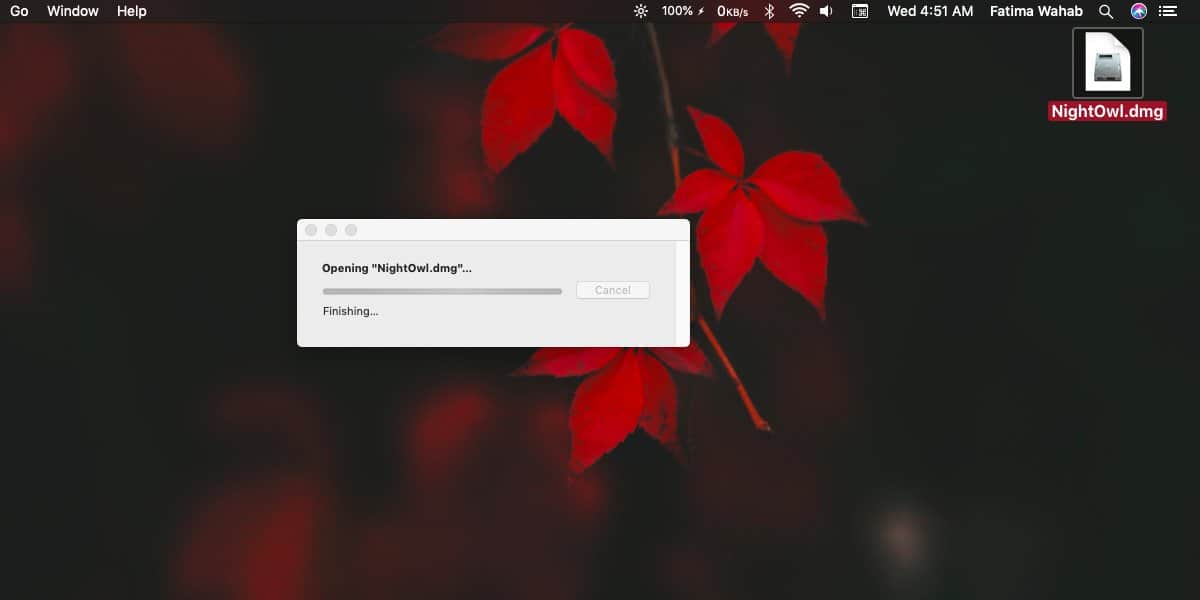
Une fois le fichier ouvert, vous verrez une fenêtrevous demandant de faire glisser l’application qui se trouve à l’intérieur du fichier DMG dans le dossier Application. Vous pouvez ou non voir un programme d'installation de l'application apparaître également. Vous pouvez exécuter le programme d’installation si vous le souhaitez, mais il vaut mieux glisser-déposer l’application dans le dossier Applications. «L’installation» prend quelques secondes et vous pourrez l’utiliser par la suite.
Une fois l'application installée, vous pouvez supprimer l'application DMG ainsi que tout programme d'installation fourni.
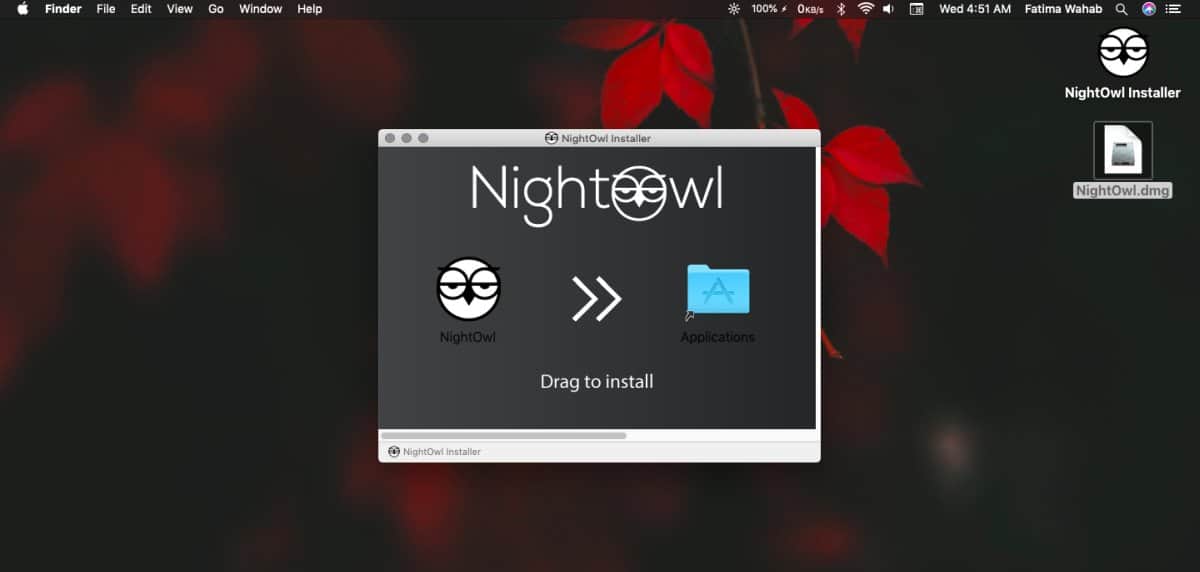
L'application peut être exécutée à partir de Spotlight ou de Launchpad.
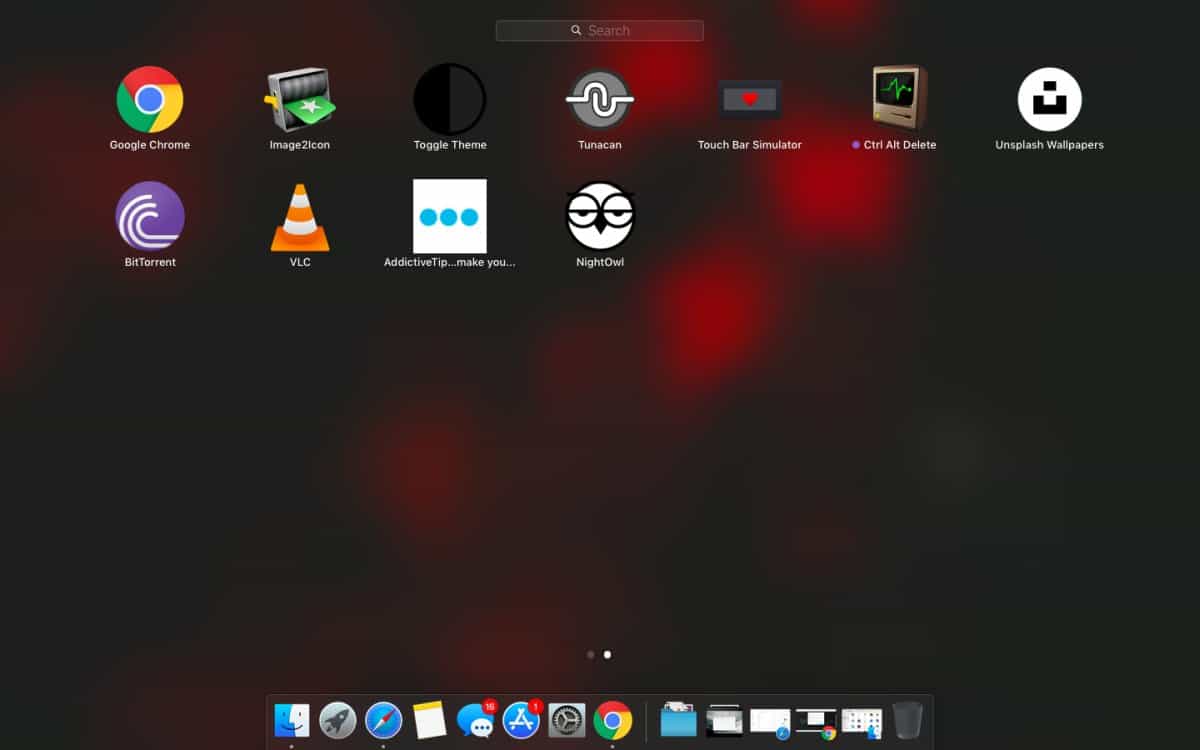
Vous verrez probablement une invite vous dire que leL'application a été téléchargée sur Internet et son exécution peut ne pas être sûre la première fois que vous l'ouvrez. Cliquez sur le bouton Ouvrir pour l’exécuter si vous êtes sûr qu’il est sécurisé. Si l'application est toujours bloquée, ouvrez les Préférences Système et accédez au groupe Sécurité et confidentialité. Sur l'onglet Général, vous verrez une option pour exécuter l'application.
Désinstaller l'application
Vous ne pouvez pas désinstaller des applications installées via un DMGfichier du Launchpad. Si vous cliquez et maintenez sur l'application, aucun bouton de croix / fermeture n'apparaîtra sur l'icône de l'application. Pour désinstaller cette application, vous devez ouvrir le dossier Application dans le Finder.
Assurez-vous que vous avez correctement quitté l'application etpuis faites-le glisser du dossier Applications vers la corbeille. Il faudra quelques secondes pour être déplacé dans la corbeille, mais une fois l’application terminée, l’application sera désinstallée.
L'installation ne laissera aucune trace de l'application et est identique à l'application en cours de désinstallation à partir du tableau de bord.













commentaires